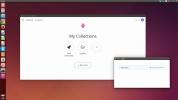So speichern Sie Passwörter unter Linux mit Password Safe
Password Safe ist stilvoll und einfach zu bedienen Passwort-Management-Tool für Gnome-basierte Desktop-Umgebungen wie Gnome Shell, Cinnamon, Budgie usw. Es verwendet KeePass als Back-End und erleichtert die Verwaltung einer lokalen Kennwortdatenbank. Hier erfahren Sie, wie Sie es auf Ihrem System zum Laufen bringen.
Password Safe unter Linux installieren
Bevor wir zeigen, wie die Password Safe-Anwendung auf Linux-Systemen eingerichtet wird, müssen wir erklären, wie das Programm installiert wird, da es auf keinem modernen Linux-Betriebssystem vorinstalliert ist.
Password Safe wird offiziell von Arch Linux, Fedora (30, 31, Rawhide), OpenSUSE Tumbleweed und Flatpak unterstützt. Darüber hinaus ist es möglich, den Quellcode in die Hände zu bekommen und für jede Linux-Distribution zu erstellen.
Arch Linux
Die Password Safe-Anwendung ist für alle Arch Linux-Benutzer über das Software-Repository „Community“ verfügbar. Um es auf Ihrem System zu installieren, öffnen Sie ein Terminalfenster und stellen Sie sicher, dass "Community" in eingerichtet ist
Pacman.conf. Verwenden Sie dann die Pacman Paketmanager Befehl unten.
sudo pacman -S gnome-passwordsafe
Fedora
Ab Fedora 30 kann das Programm Password Safe unter Fedora Linux installiert werden. Öffnen Sie ein Terminalfenster auf dem Fedora-Desktop, damit es funktioniert. Verwenden Sie danach die Dnf Paketmanager Befehl unten.
sudo dnf install gnome-passwordsafe
OpenSUSE Tumbleweed
Wenn Sie ein OpenSUSE Tumbleweed-Benutzer sind, sind Sie froh zu wissen, dass die Anwendung Password Safe für die Installation verfügbar ist. Öffnen Sie zunächst ein Terminalfenster. Installieren Sie dann die App mit dem Zypper Paketbefehl unten.
sudo zypper install gnome-passwordsafe
Flatpak
Wenn Sie Arch Linux, Fedora oder OpenSUSE Linux nicht verwenden, müssen Sie die Password Safe-App über den Flathub Flatpak Store installieren. Um die Installation zu starten, müssen Sie die Flatpak-Laufzeit auf Ihrem System einrichten. Suchen Sie dazu nach dem Paket "flatpak" und installieren Sie es so, wie Sie normalerweise Software auf Ihrem System installieren. Oder, Folgen Sie unserem ausführlichen Tutorial zum Einrichten von Flatpak unter Linux.
Sobald die Flatpak-Laufzeit auf Ihrem Linux-PC ausgeführt wird, verwenden Sie die flatpak remote-add Befehl zum Hinzufügen des Flathub-App-Stores zum System.
flatpak remote-add --wenn es keinen Flathub gibt https://flathub.org/repo/flathub.flatpakrepo
Wenn Sie den Flathub App Store auf Ihrem Linux-PC eingerichtet haben, ist es Zeit, das Password Safe-Programm zu installieren. Verwendung der flatpak installieren Befehl unten, richten Sie die App ein.
flatpak installiere flathub org.gnome. PasswordSafe -y
Quellcode
Verwenden Sie Arch Linux, Fedora, OpenSUSE oder Flatpak nicht? Das Password Safe-Programm kann einfach aus dem Quellcode kompiliert werden. Um zu beginnen, gehen Sie zu Password Safe GitLab Seiteund laden Sie den neuesten Code herunter. Befolgen Sie dann die Anweisungen auf der Seite, um zu erfahren, wie Sie es zum Laufen bringen.
Passwort sicher einrichten
Um Password Safe Kennwörter hinzuzufügen, müssen Sie eine neue KeePass-Datenbankdatei erstellen. Starten Sie dazu Password Safe auf dem Linux-Desktop, indem Sie in Ihrem App-Menü danach suchen. Suchen Sie dann die Schaltfläche „Neu“ in Password Safe und klicken Sie mit der Maus darauf.
Wenn Sie mit der Maus auf die Schaltfläche „Neu“ klicken, wird ein Dialogfeld zum Speichern von Dateien auf dem Bildschirm angezeigt. Verwenden Sie diese Option, um Ihre neue KeePass-Datenbankdatei zu speichern. Bewahren Sie die Datei an einem sicheren Ort auf.

Nachdem Sie Ihre neue KeePass-Datei gespeichert haben, müssen Sie sie verschlüsseln. Suchen Sie in Password Safe unter "Protect your safe" die Option "Password" und klicken Sie mit der Maus darauf, um ein Hauptkennwort für Ihre KeePass-Datenbankdatei festzulegen.
Sobald das Hauptkennwort für die KeePass-Datenbankdatei festgelegt ist, kann Password Safe verwendet werden. Klicken Sie auf die Schaltfläche "Safe öffnen", um die App zu verwenden.
Hinzufügen von Passwörtern zu Password Safe
Das Hinzufügen von Passwörtern zu Password Safe ist dank der leicht verständlichen Benutzeroberfläche recht einfach. Befolgen Sie zum Einrichten von Kennwörtern in der App die unten aufgeführten schrittweisen Anweisungen.
Schritt 1: Entsperren Sie Ihren Password Safe, indem Sie das während des Setup-Vorgangs festgelegte Passwort eingeben. Es muss entsperrt sein, um der Datenbank Kennwörter hinzuzufügen.

Schritt 2: Klicken Sie oben rechts in der App auf das 3-Punkt-Menü, um auf die Optionen im Menü zuzugreifen. Wählen Sie dann die Option "Neue Gruppe".
Schritt 3: Nach Auswahl von "Neue Gruppe" wird ein Textfeld auf dem Bildschirm angezeigt. Schreiben Sie in das Titelfeld "Passwörter". Schreiben Sie im Abschnitt „Notizen“ eine kurze Beschreibung. Klicken Sie anschließend auf das Symbol „Home“.

Schritt 4: Klicken Sie in der Hauptbenutzeroberfläche auf die Gruppe "Passwörter".

Schritt 5: Klicken Sie erneut auf das 3-Punkt-Menü, um die Optionen anzuzeigen. Suchen Sie dann "Neuer Eintrag" und klicken Sie darauf, um das Kennworteingabefeld aufzurufen.
Schritt 6: Geben Sie im Feld "Neuer Eintrag" die Kennwort- und Anmeldeinformationen sowie die Website ein, zu der die Kennwort- / Anmeldeinformationen gehören. Wiederholen Sie diesen Schritt, bis Sie Password Safe mit all Ihren Internet-Passwörtern gefüllt haben.

Sobald alle Kennwortinformationen zu Password Safe hinzugefügt wurden, müssen sie nicht mehr gespeichert werden. Die App aktualisiert es automatisch. Um auf Ihre Passwörter zuzugreifen, melden Sie sich an, klicken Sie auf die Gruppe "Passwörter" und kopieren Sie das Passwort in Ihre Zwischenablage.
Suche
Kürzliche Posts
So beheben Sie den Firefox-Profilfehler in Ubuntu
Wenn Sie jemals haben ein Firefox-Profil importiert In Ubuntu wird ...
So richten Sie Zenkit unter Linux ein
ZenKit ist ein leistungsstarkes Tool für das kollaborative Projektm...
Wie man Final Fantasy 14 Online unter Linux spielt
Final Fantasy 14 Online ist ein Massive-Multiplayer-Online-Rollensp...